윈도우10 초기화 방법, 윈도우10 포멧없이 초기화 방법
컴퓨터를 오래 사용하다 보면 수도 없이 많은 프로그램을 설치하고 설치가 됩니다.
그런 경우 프로그램들의 충돌 문제로 속도느림이나 블루스크린, 용량 부족 현상이 발생합니다.
위 증상이 나타나더라도 컴퓨터 사용만 가능하다면 불필요한 프로그램을 삭제하거나 이지클린의 최적화 기능을 사용하여쉽게 해결이 가능합니다.
그러나 프로그램으로 쉽게 해결이 되지않을 때는 포멧을 생각할 것입니다.
포멧은 윈도우 설치파일을 CD나 USB로 가지고 있어야 가능합니다.
그러나 내 컴퓨터에 윈도우10이 설치가 되어있다면 윈도우 포멧없이 포멧효과를 낼 수 있는 "윈도우10 초기화" 기능을 이용하면 됩니다.
윈도우10 사용자라면 혼자서도 쉽게 따라하실 수 있습니다.
윈도우 키 클릭 - 설정
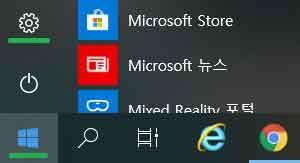
설정 - 업데이트 및 보안
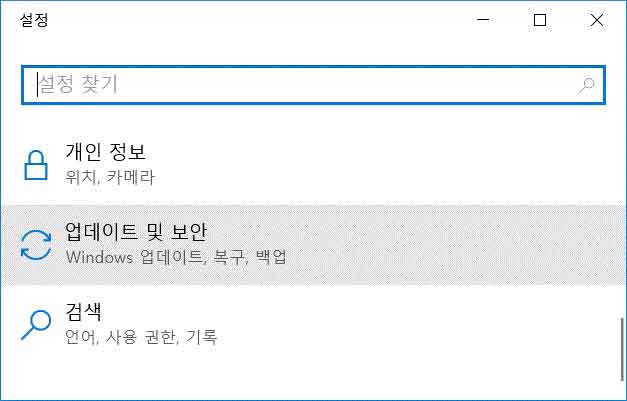
업데이트 및 보안 - 복구
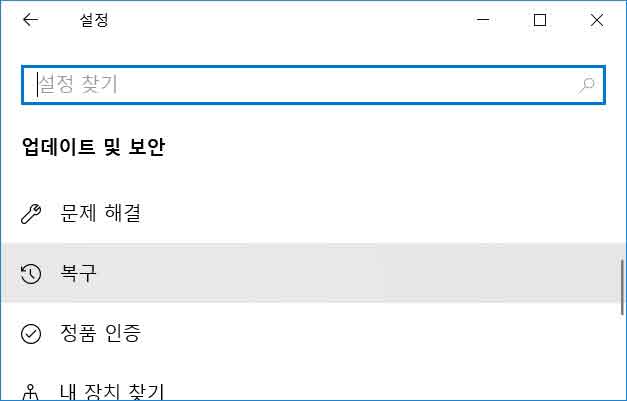
복구 - 이 PC 초기화 - 시작
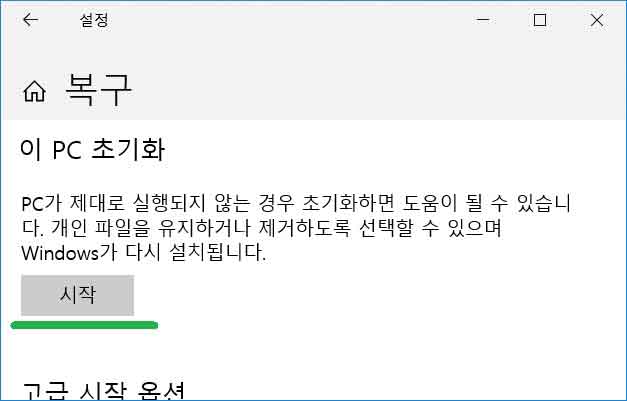
옵션 선택
내 파일 유지 - 윈도우에 설치된 모든 프로그램만 재설치하고 내가 저장한 파일은 그대로 유지합니다.
(윈도우 덮어씌우는 효과)
모든 항목 제거 - 윈도우에 설치된 모든 프로그램과 내가 저정한 파일을 삭제하고 윈도우를 재설치합니다.
(윈도우 포멧 효과)
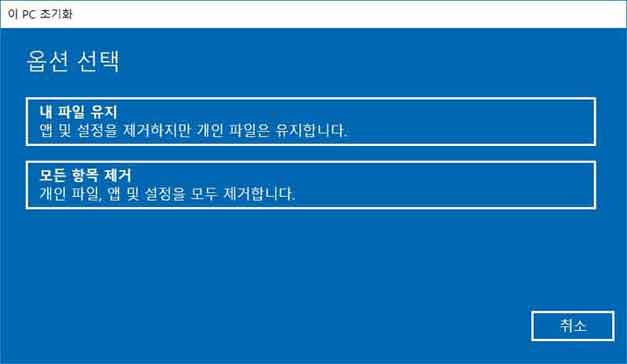
선택1) 내 파일 유지 - 삭제되는 프로그램 목록을 보여주며 다음 진행사항을 물어봅니다.
다음 클릭
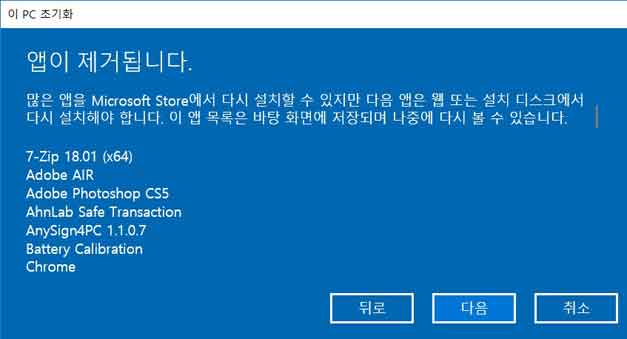
다음 - 다시 설정 클릭시 초기화가 진행됩니다.
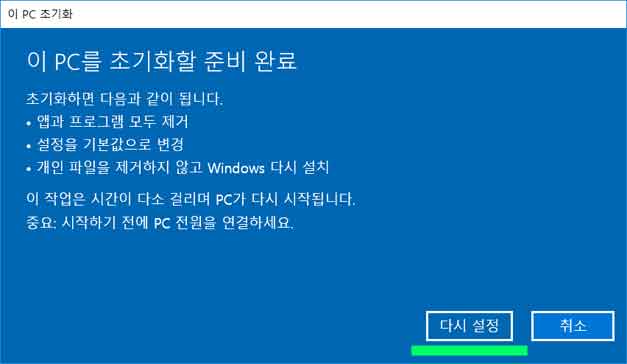
선택2) 모든 항목 제거 - 컴퓨터에 연결된 하드가 2개 이상이거나 파티션이 나누어져 있을 때 윈도우가 설치된 드라이브만
초기화 할 것인지 모든 드라이브를 초기화 할 것인지 물어봅니다.
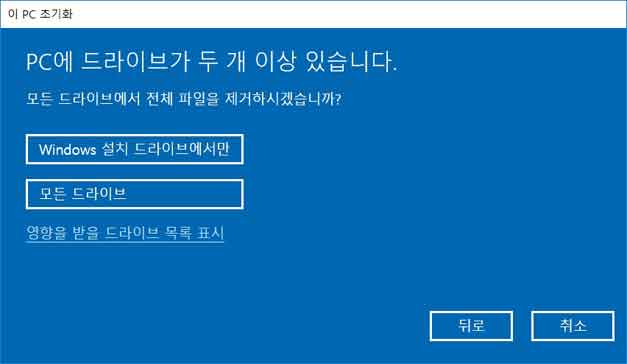
위 2가지중 하나를 선택해도 아래와 같은 메시지가 나옵니다
컴퓨터 드라이브까지 재설치할 것인지를 물어봅니다.
기본은 "파일 제거 및 드라이브 정리" 선택을 합니다.
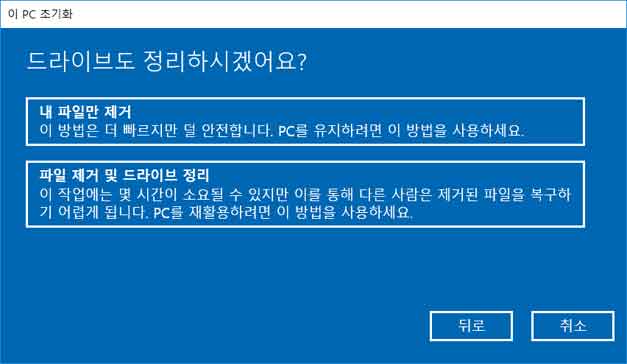
컴퓨터 사양에 따라서 윈도우10 초기화 시간은 30분 ~ 1시간 정도 소요됩니다.
 360 total security 제거 방법
360 total security 제거 방법
 .dll 오류 해결 방법
.dll 오류 해결 방법

















